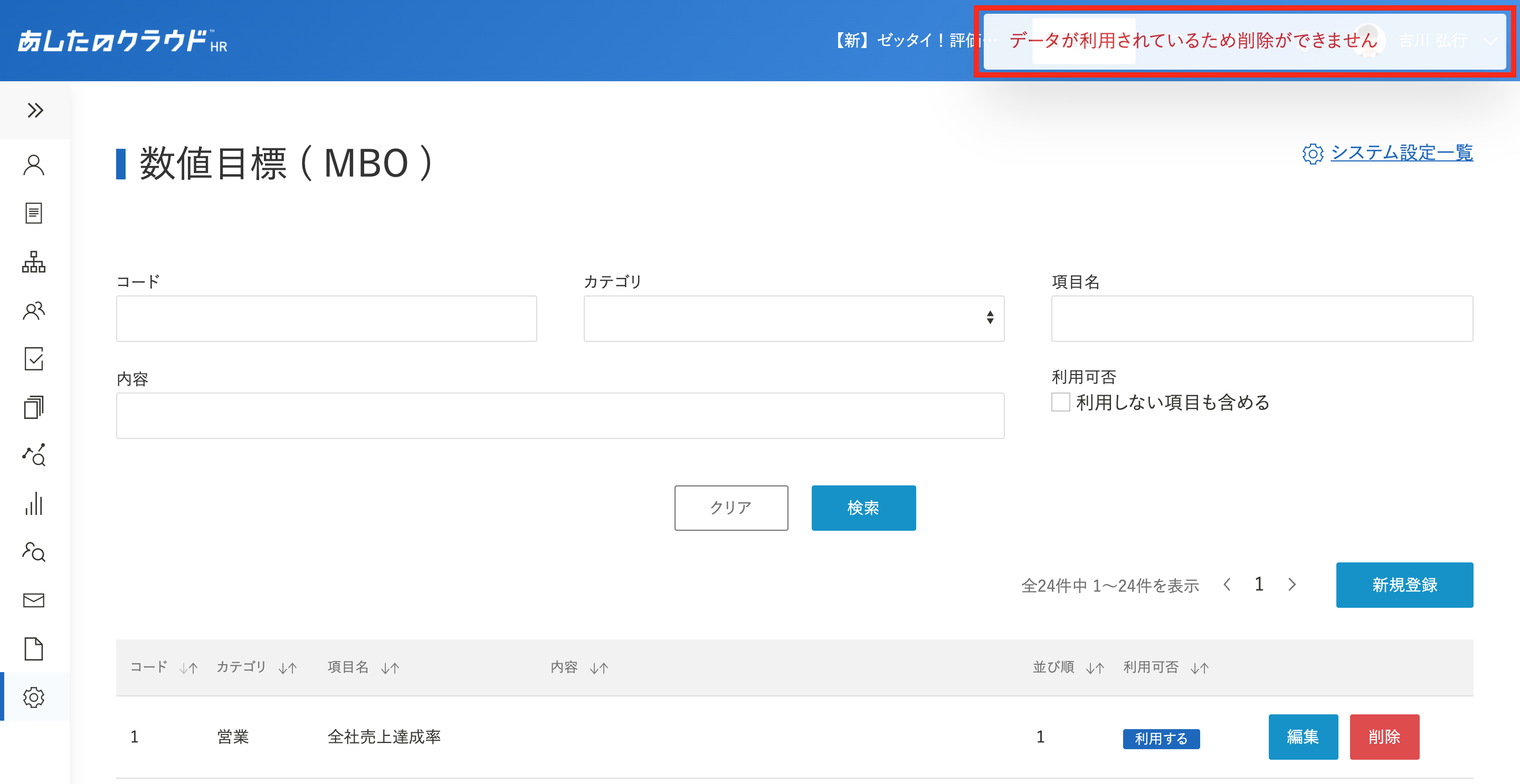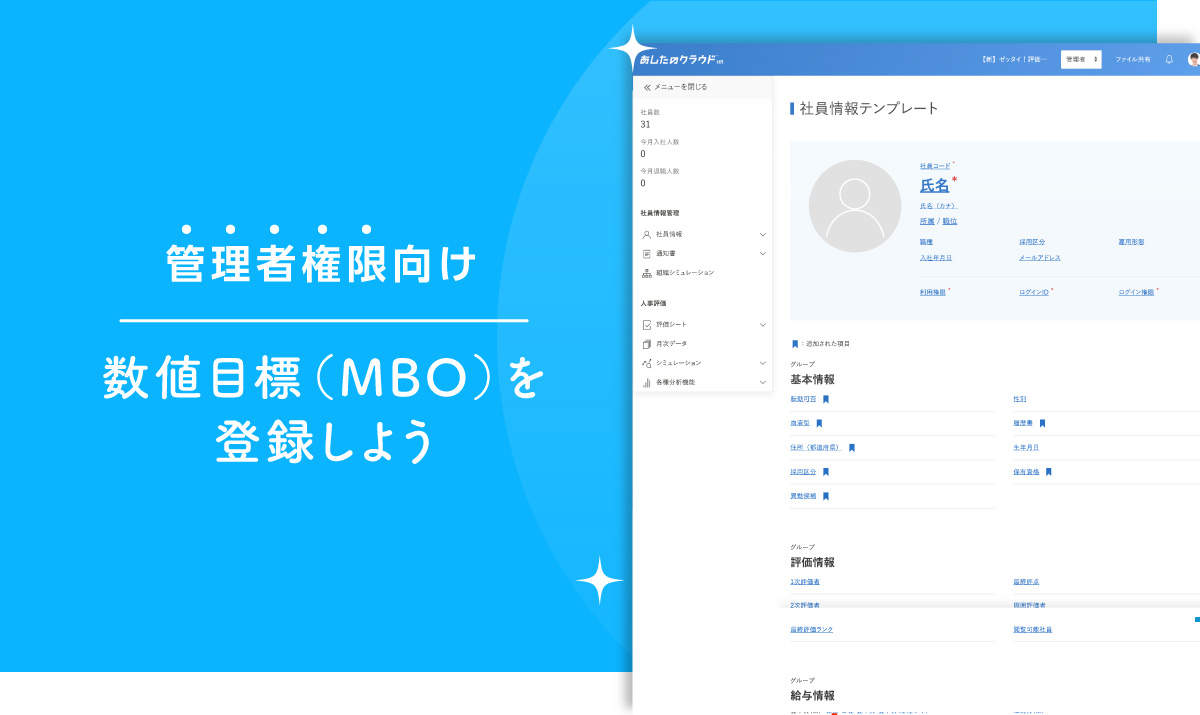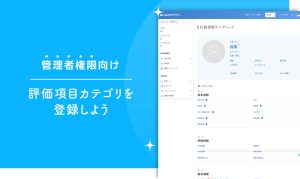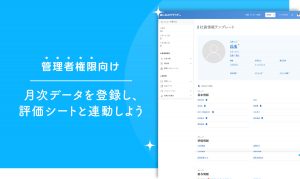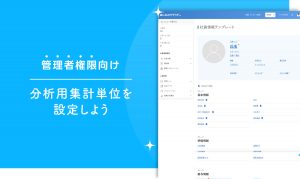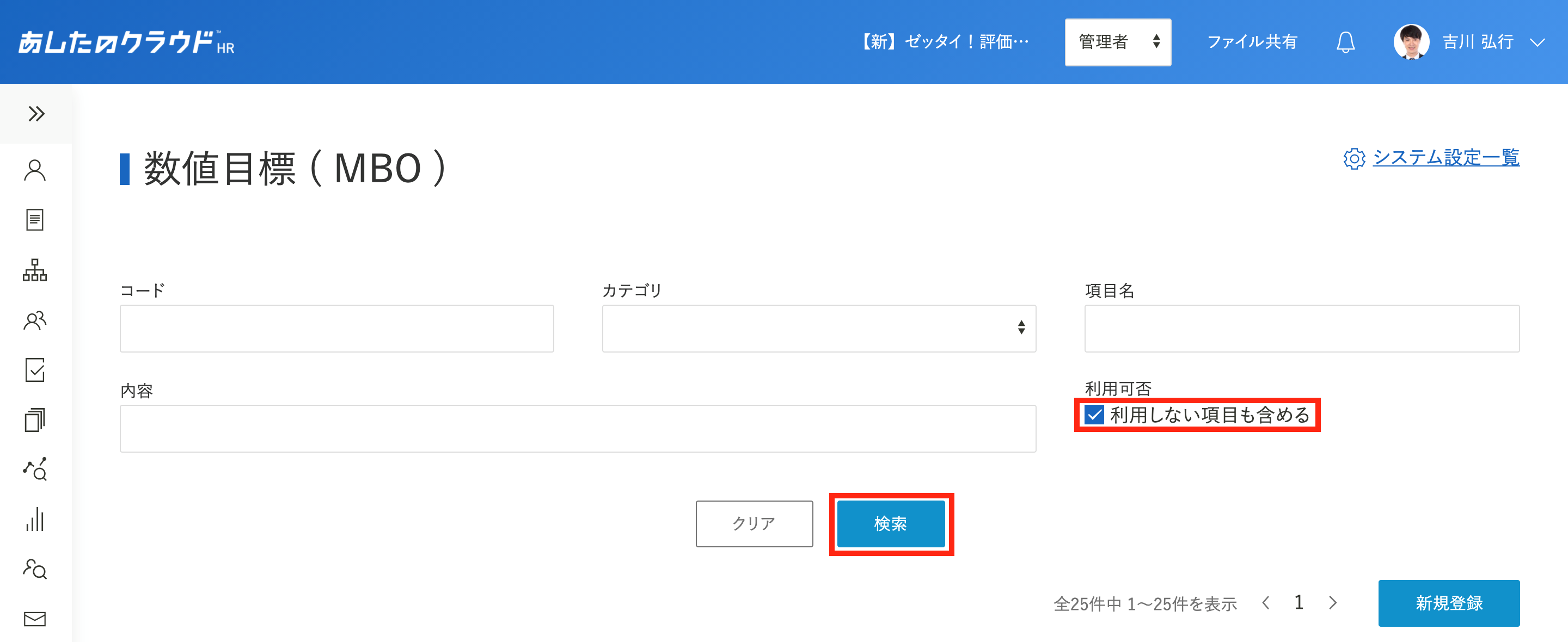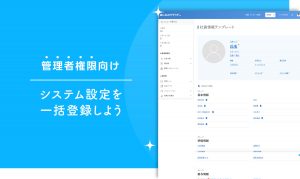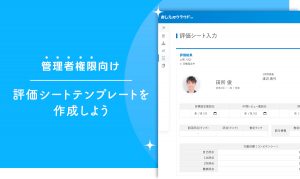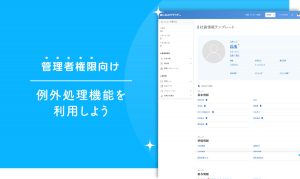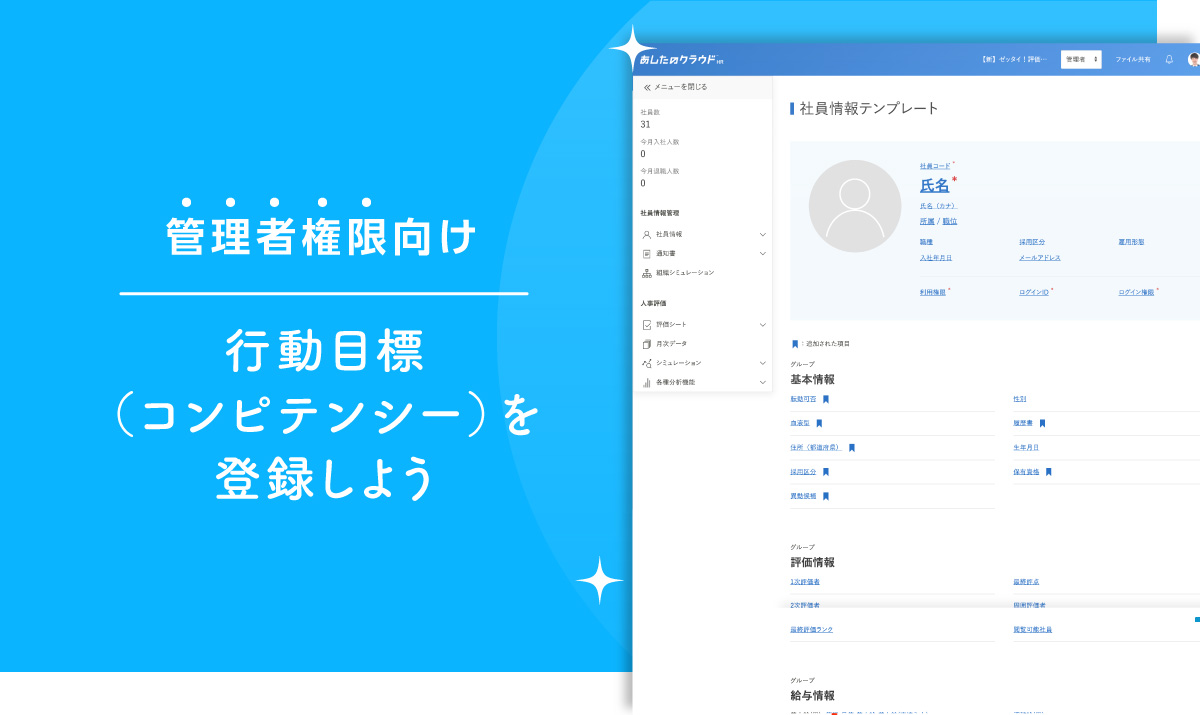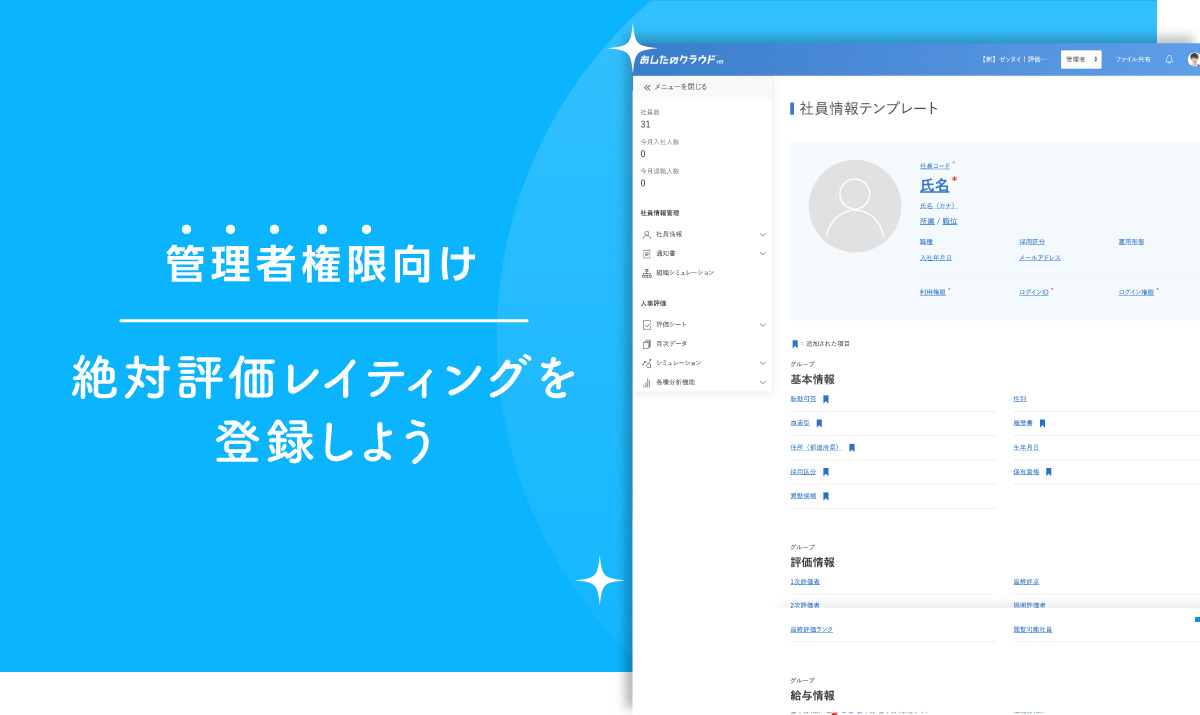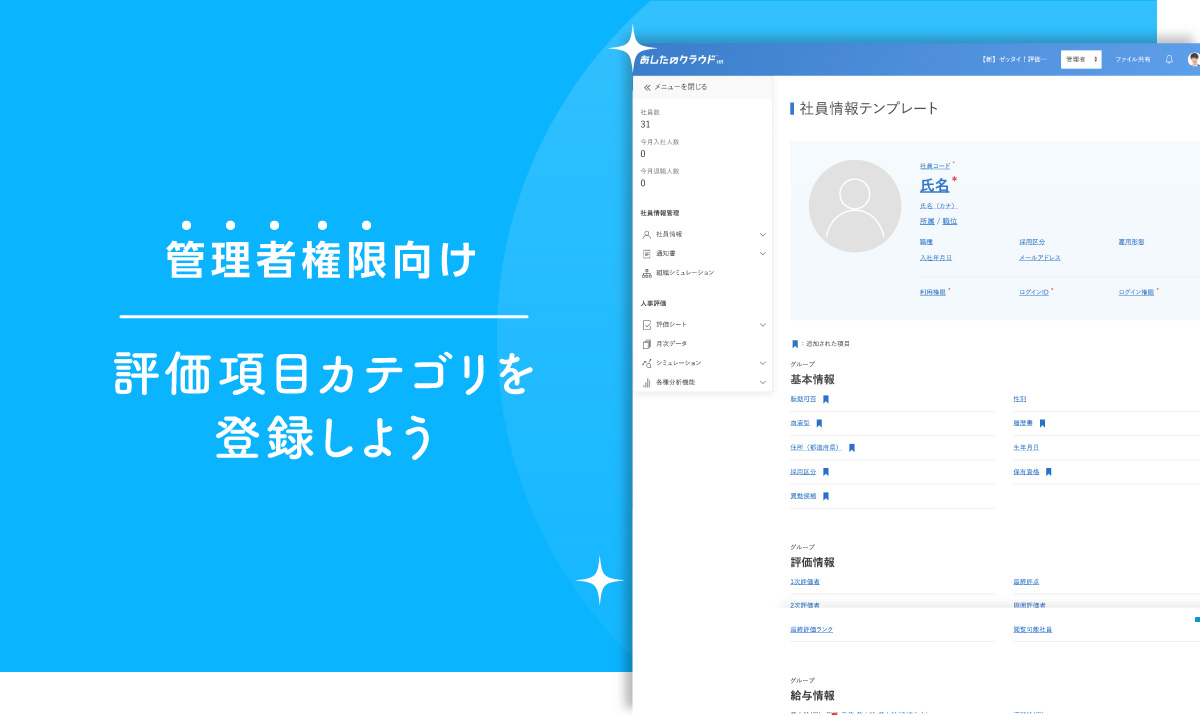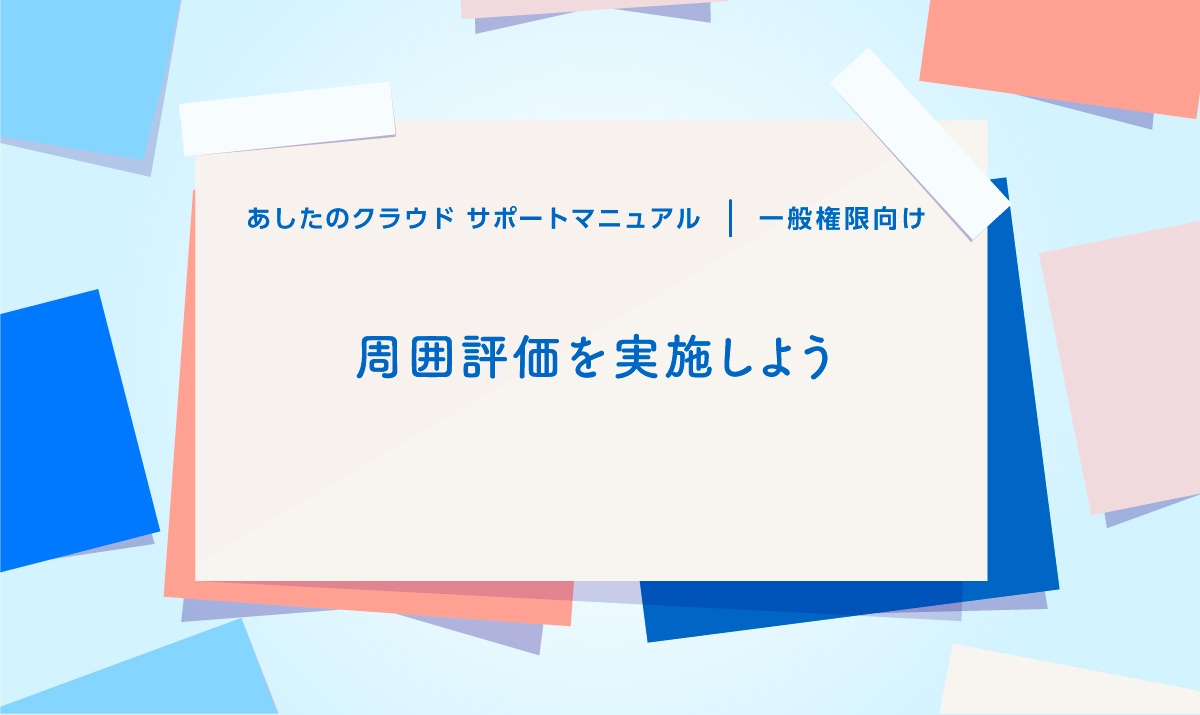目次
評価シートテンプレートを作成する際に利用する、評価項目の数値目標(MBO)項目を登録することができます。
この記事では、数値目標(MBO)の登録方法について解説します。
数値目標(MBO)を登録しよう
数値目標(MBO)設定の選択
「システム設定」をクリックし、「数値目標(MBO)設定」をクリックします。
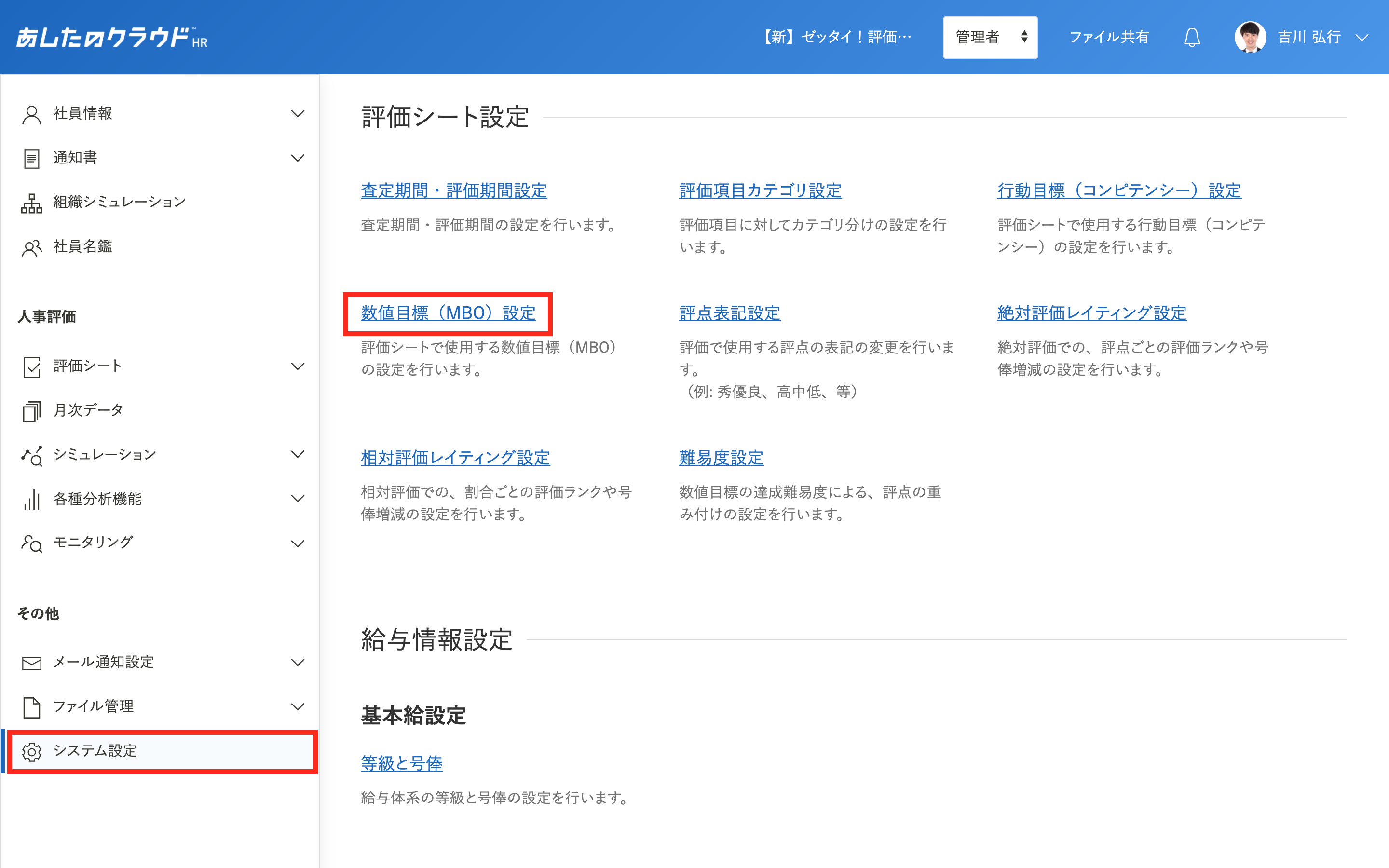
新規登録の選択
「新規登録」をクリックします。
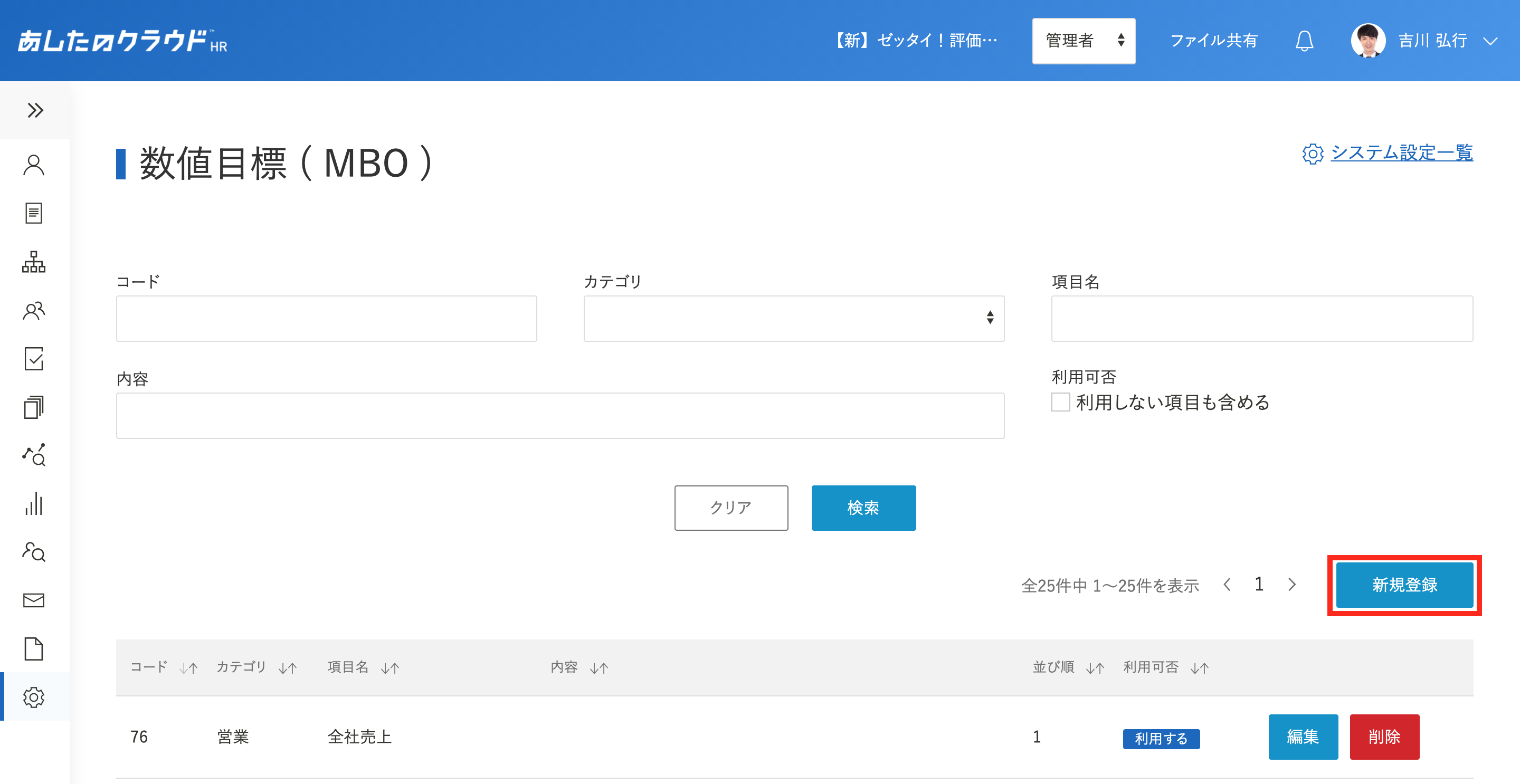
コード・項目名・並び順の選択
登録したい「コード」「項目名」「並び順」を入力します。
コードには、半角英数字と記号のみ入力可能です。
行動目標(コンピテンシー)設定で登録をしているコードは使用できません。
並び順は自動的に1番から付与されます。
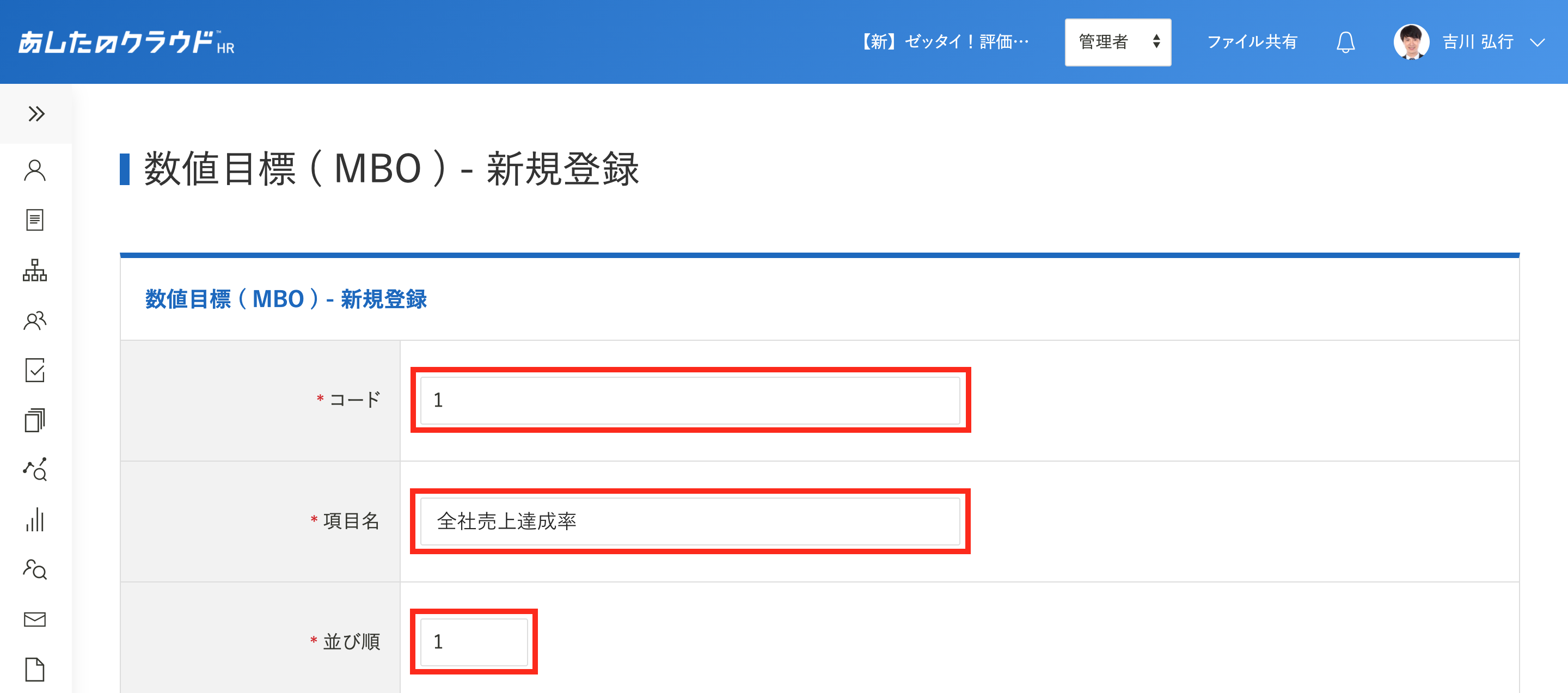
プルダウンメニューから選択
カテゴリを登録している場合、プルダウンメニューより選択することができます。
カテゴリの登録方法は、評価項目カテゴリを登録しようを参照してください。

内容の入力
項目の詳細説明がある場合は「内容」に入力します。
配付された評価シートでは、「詳細」に表示されます。
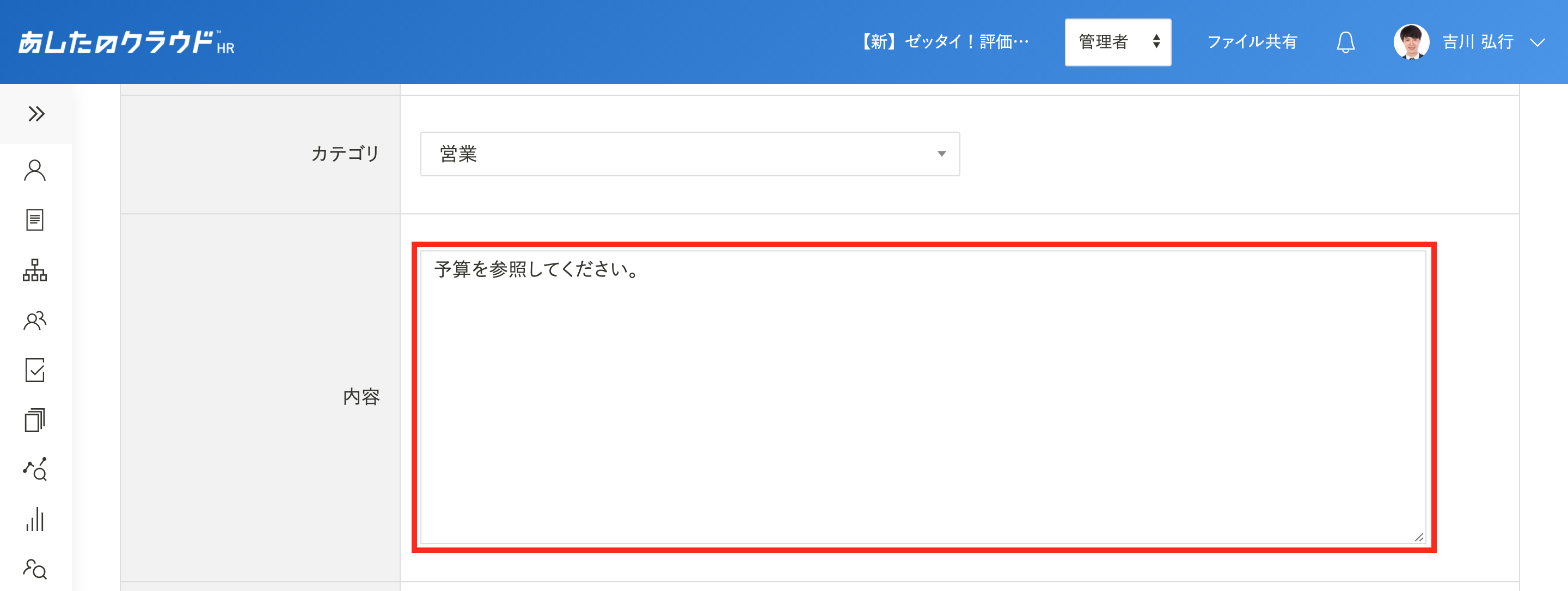
月次連動利用有無の選択
月次連動利用有無を選択します。
「利用する」を選択する場合は、月次データを登録し、評価シートと連動しようを参照して、設定してください。
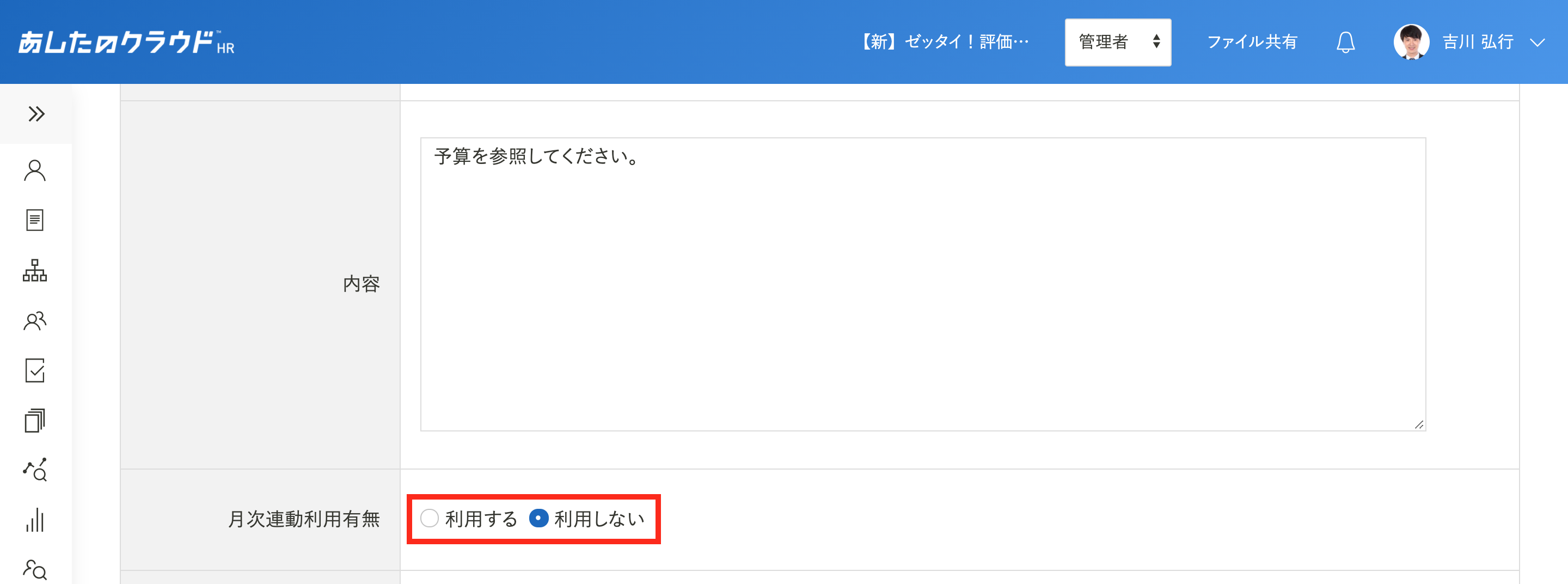
必要な尺度の枠の追加
評価尺度を利用する場合は「追加」をクリックし、必要な尺度の枠を追加します。
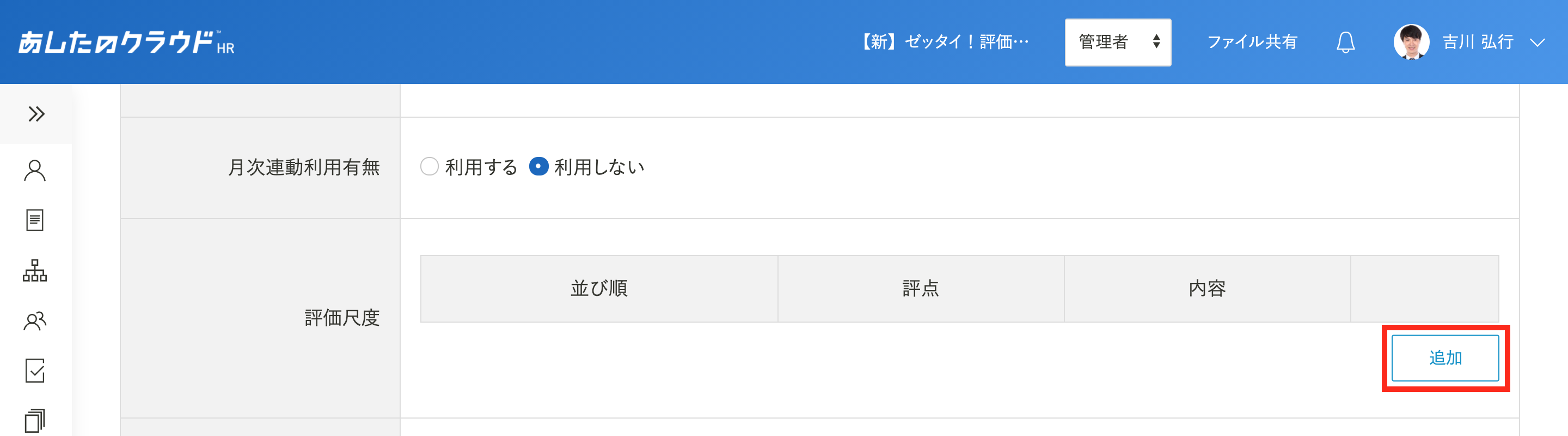
内容の入力
評価尺度の「内容」を入力します。
配付された評価シートでは「評価基準」に表示されます。
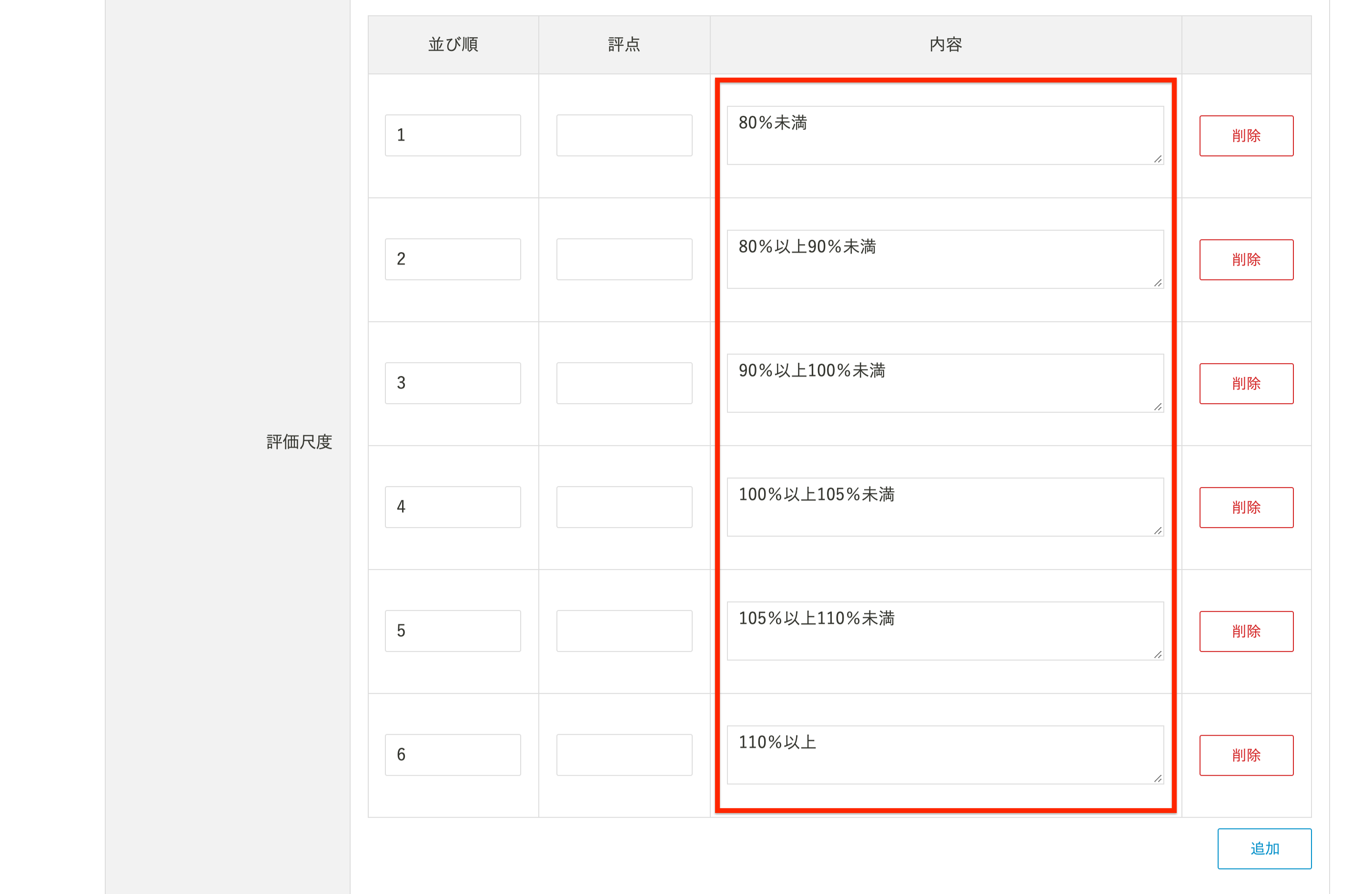
並び順の確認
並び順と評点が同じ場合は、「評点」を空欄のままにします。
並び順と異なる評点にしたい場合は、評点表記を変更登録しようを参照してください。
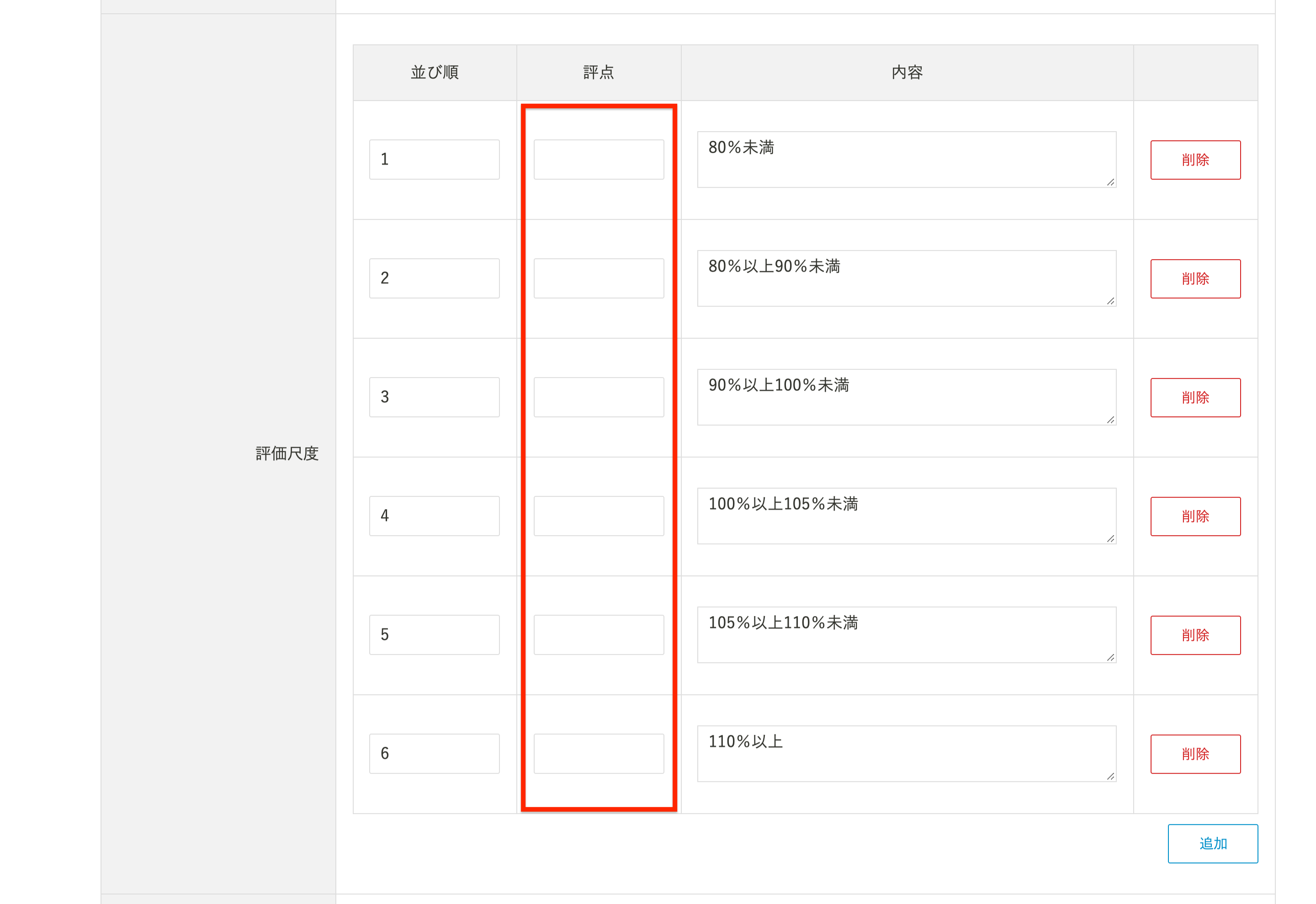
利用したい項目の選択
分析用集計項目を登録している場合は、利用したい項目を選択します。
分析用集計項目の登録は、分析用集計単位を設定しようを参照してください。
※分析用集計単位の設定は、管理者のみ可能です。
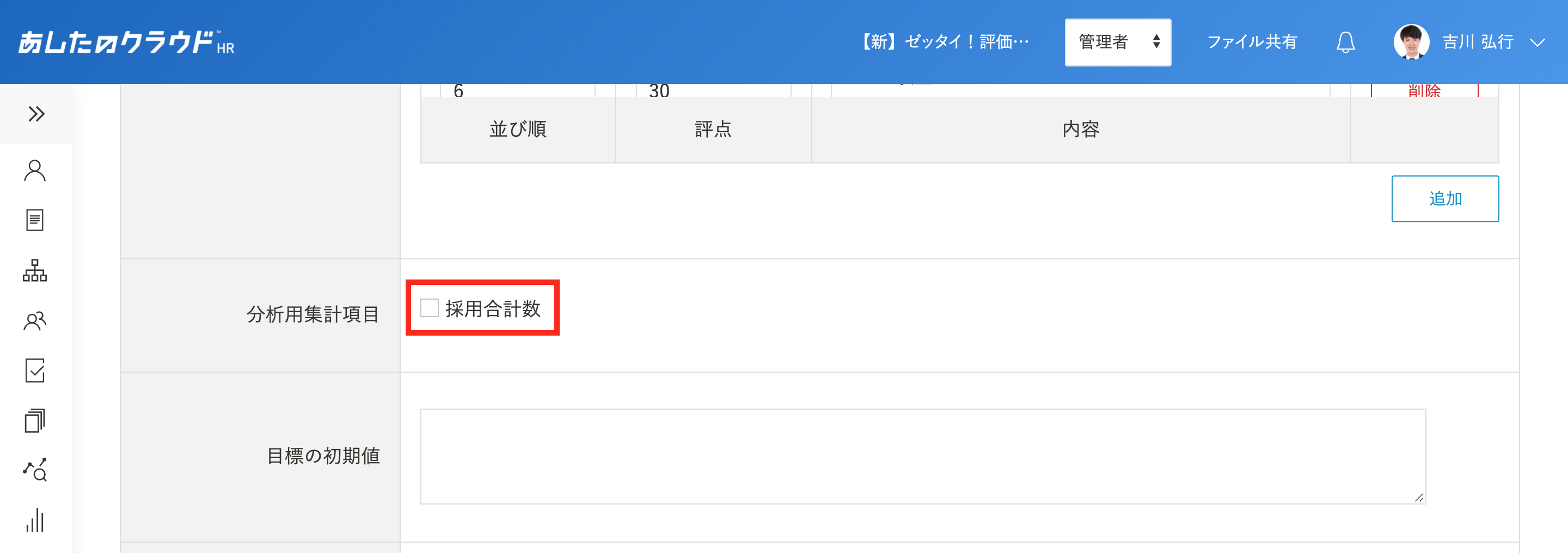
目標設定の表示
評価シート配布時に、目標設定欄に初期値を表示させることができます。
初期値を表示させたい場合は、「目標の初期値」に入力します。
目標の初期値は被評価者にのみ表示され、目標設定時に上書きすることができます。
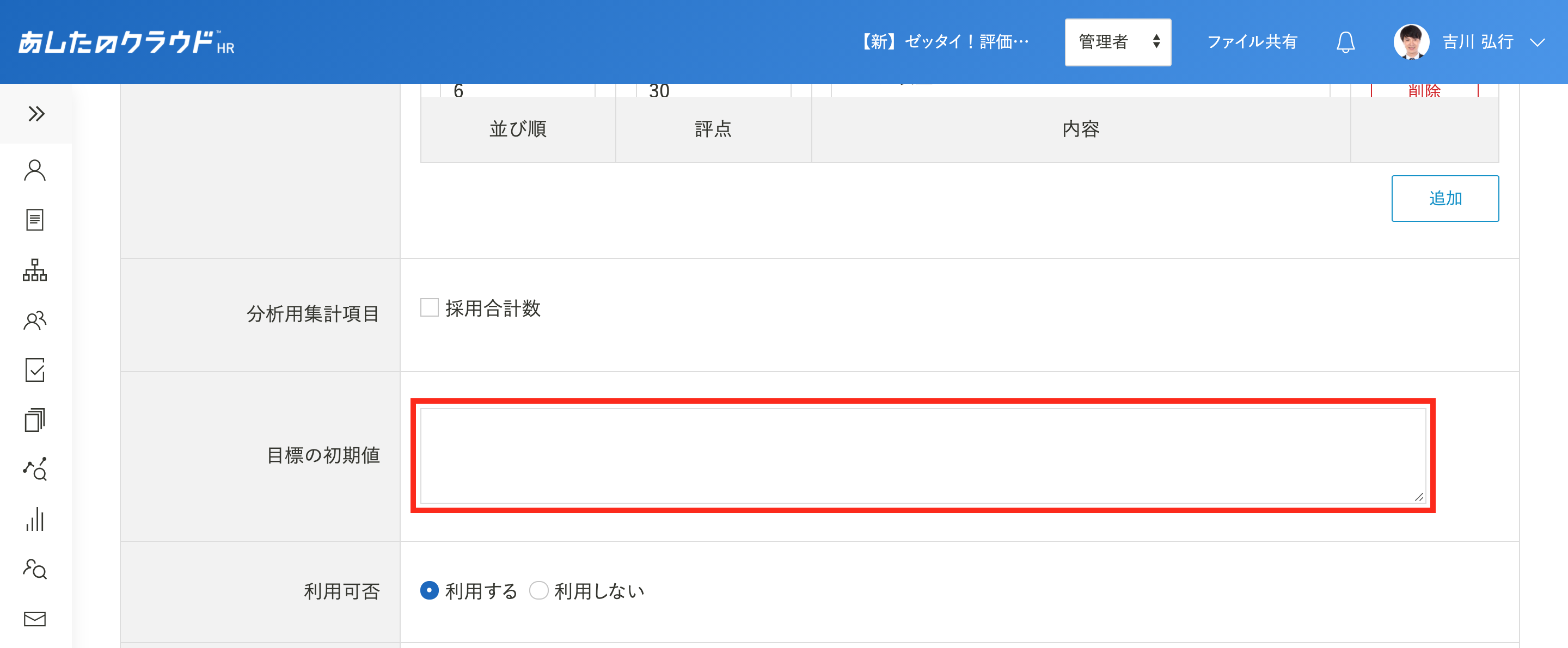
利用可否の選択
利用可否を選択します。
「利用する」を選択すると、評価シートテンプレート作成時に評価項目追加の選択肢として表示されます。
項目の利用用途や注意事項がある場合は、ノートに入力します。
ノートは評価シートには表示されません。
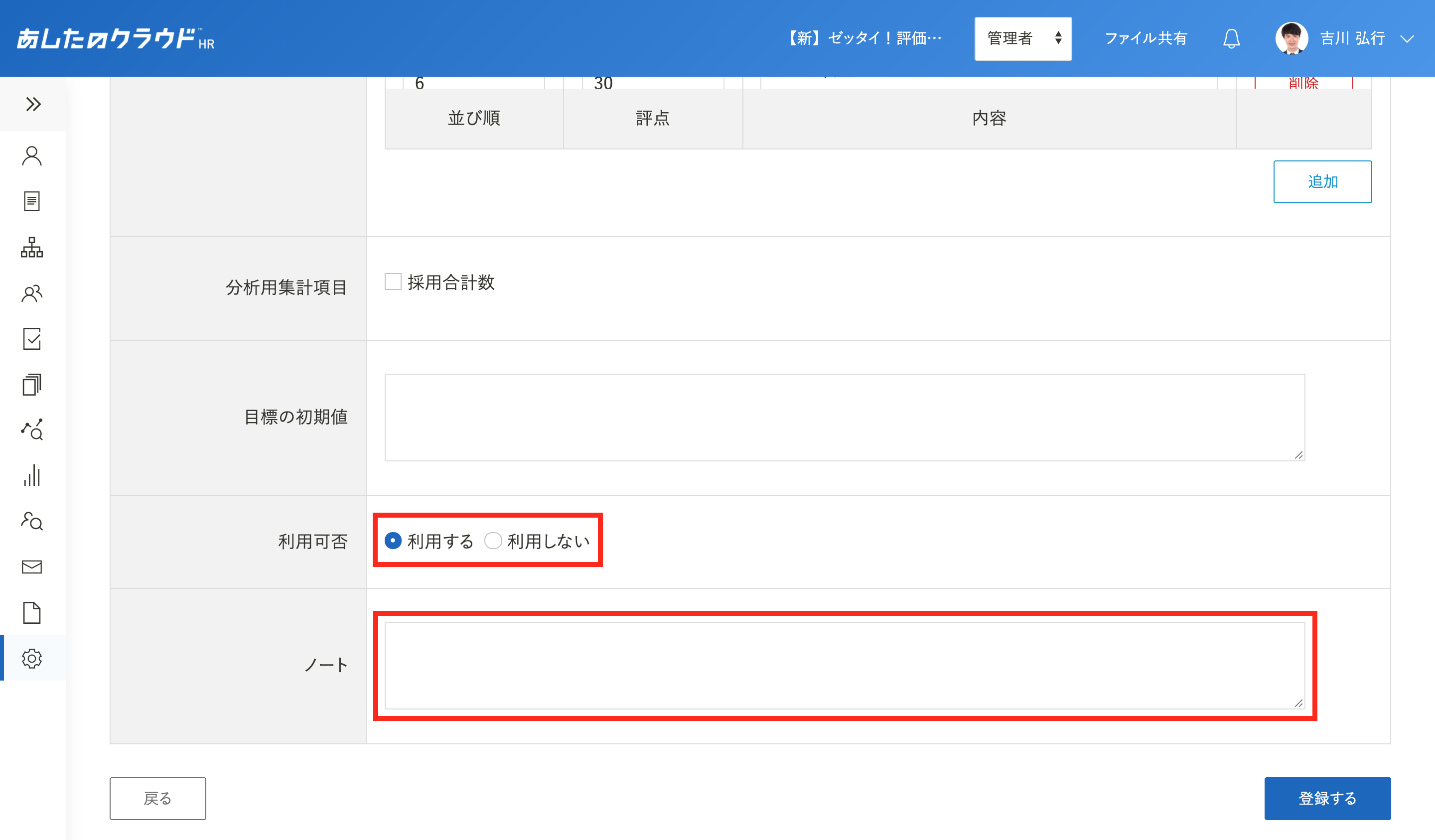
数値目標(MBO)の登録
「登録する」をクリックし、画面右上に「登録が完了しました。」と表示されると数値目標(MBO)が登録されます。
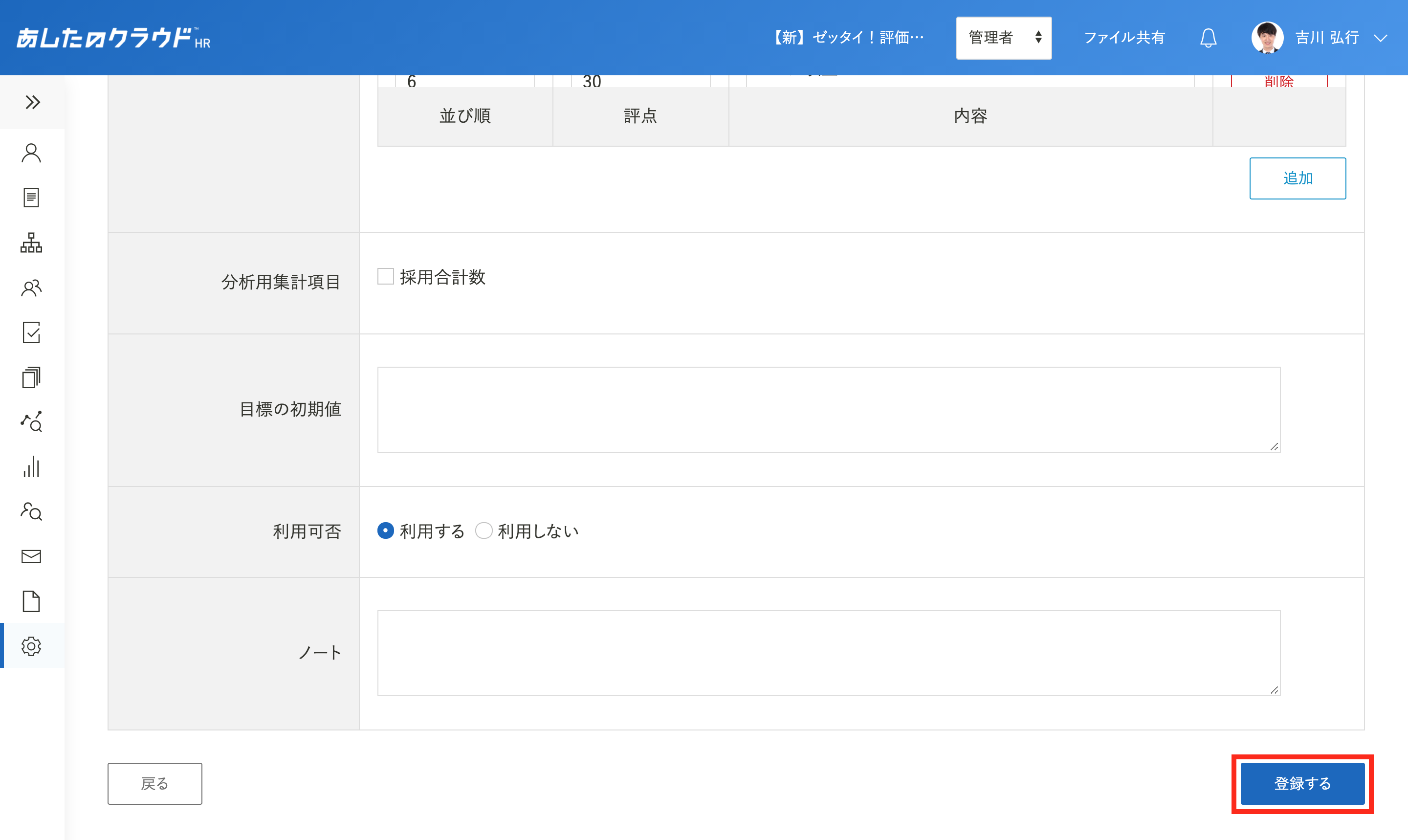
数値目標(MBO)を編集しよう
編集の選択
「編集」をクリックします。
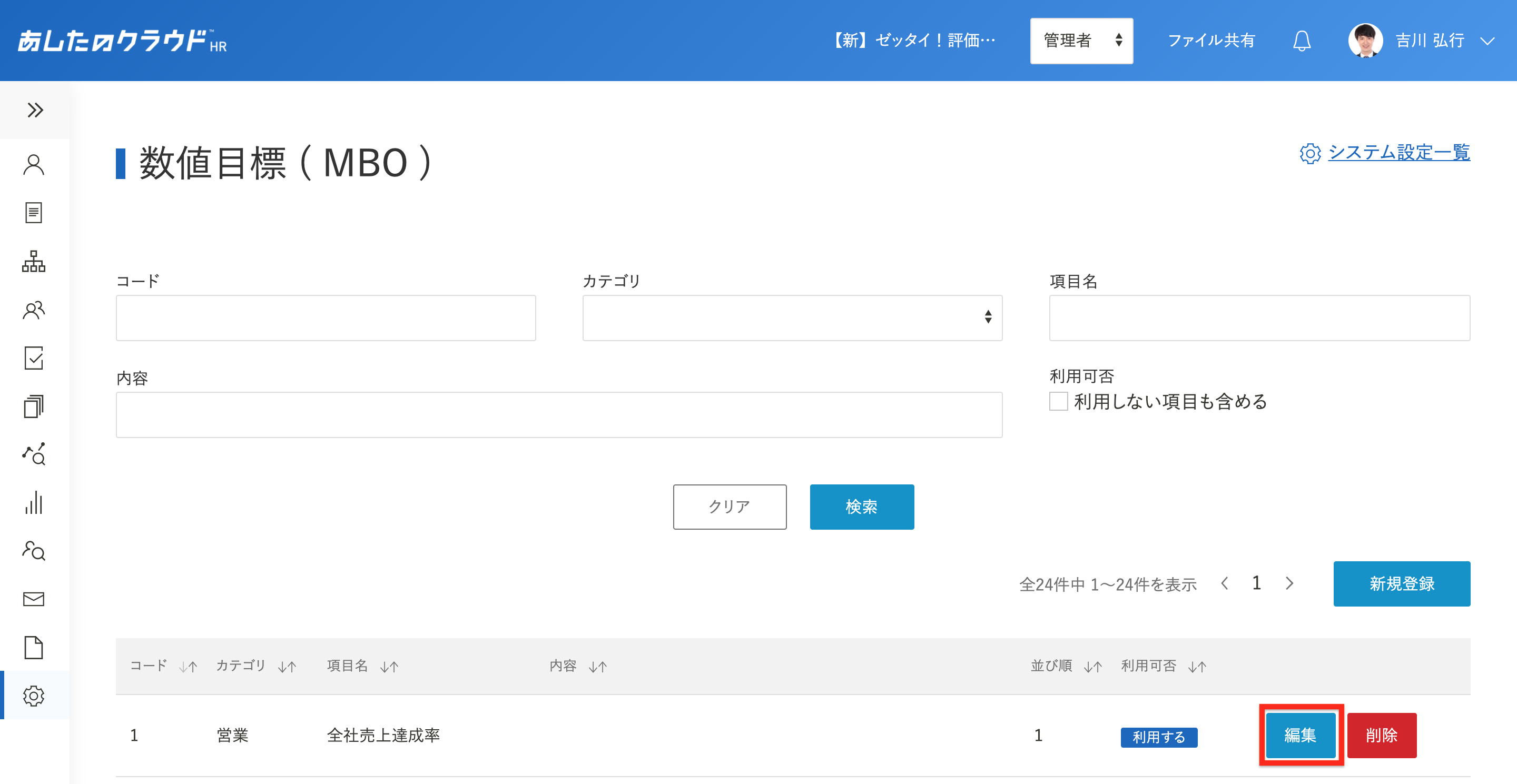
更新の選択
編集後、「更新する」をクリックします。
画面右上に「更新が完了しました。」と表示されると数値目標(MBO)が更新されます。
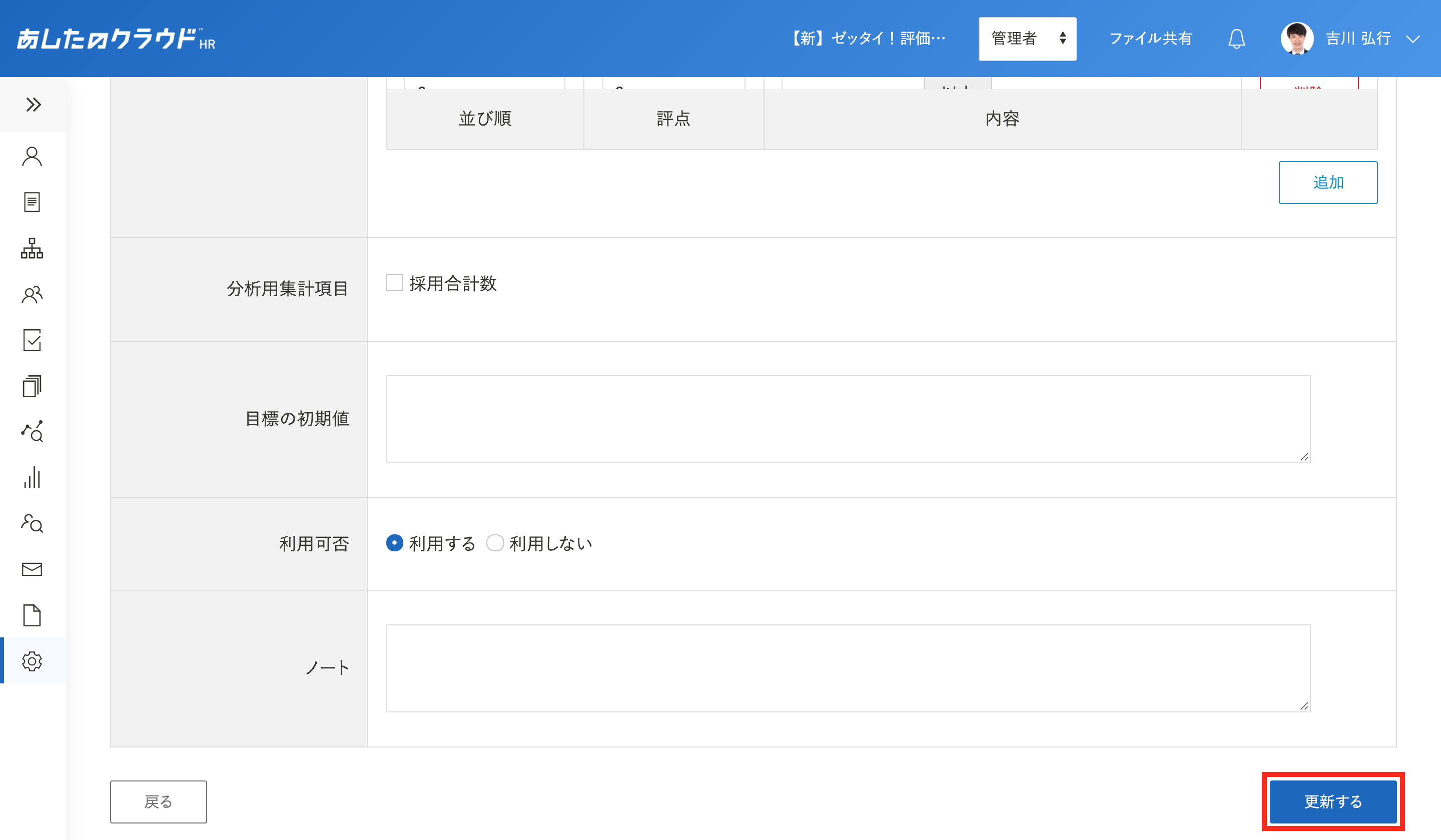
数値目標(MBO)を削除しよう
評価シートテンプレートで使用していない場合
削除したい数値目標(MBO)の「削除」をクリックします。
ポップアップが表示されるため、問題なければ「OK」をクリックすると、削除が完了します。
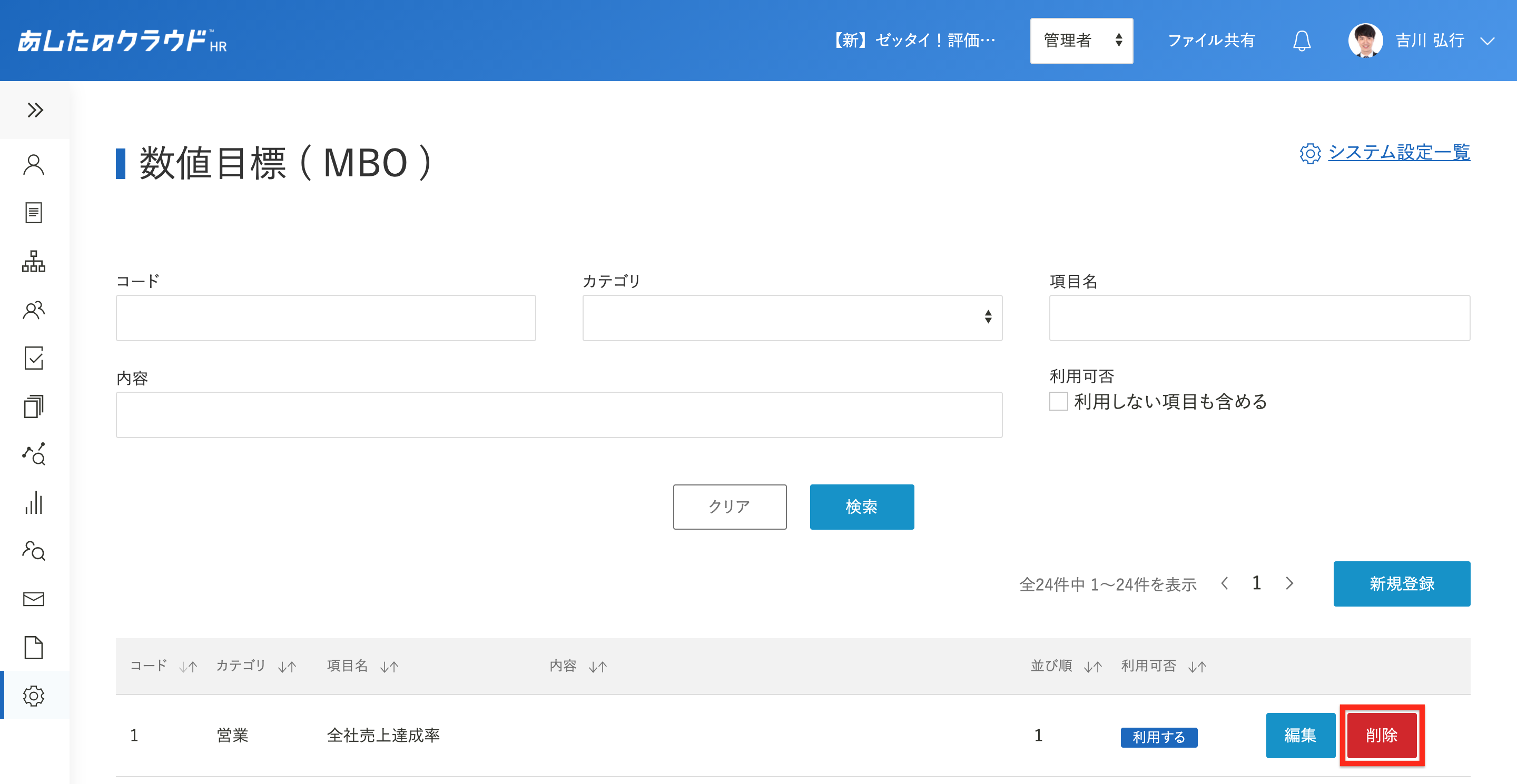
評価シートテンプレートで使用している場合
削除することができません。
削除したい数値目標(MBO)の「削除」をクリックし、表示されたポップアップの「OK」をクリックすると、画面右上に「データを利用しているため削除ができません」と表示されます。